Cara memasang Discord di Ubuntu 18.04 Bionic Beaver Linux
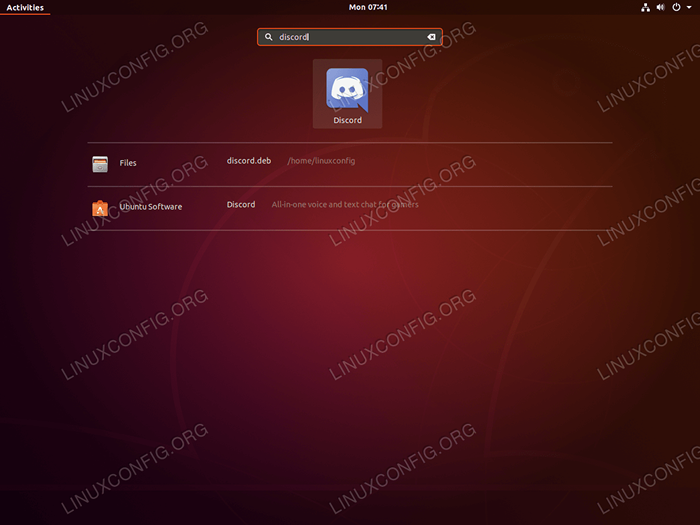
- 2224
- 159
- Marcus Kassulke
Objektif
Objektifnya adalah untuk memasang Discord platform sembang gamer di Ubuntu 18.04 Bionic Beaver Linux
Sistem operasi dan versi perisian
- Sistem operasi: - Ubuntu 18.04 Bionic Beaver
- Perisian: - Discord 0.0.4 atau lebih tinggi
Keperluan
Akses istimewa ke sistem Ubuntu anda sebagai akar atau melalui sudo Perintah diperlukan.
Konvensyen
- # - Memerlukan arahan Linux yang diberikan untuk dilaksanakan dengan keistimewaan akar sama ada secara langsung sebagai pengguna root atau dengan menggunakan
sudoperintah - $ - Memerlukan arahan Linux yang diberikan sebagai pengguna yang tidak layak
Versi lain dalam tutorial ini
Ubuntu 20.04 (Focal Fossa)
Arahan
Pasang Discord menggunakan snap
Cara paling mudah untuk memasang Discord di Ubuntu 18.04 adalah dengan menggunakan snap:
$ sudo snap memasang perselisihan -klasik
Semua selesai.
Pasang Percakapan dari Pakej Rasmi
Pasang prasyarat
Kami akan menggunakan gdebi Untuk memasang pakej Discord pada sistem kami. gdebi memastikan bahawa tidak ada kerepotan semasa pemasangan kerana ia juga akan mengambil semua prasyarat pakej secara automatik. Dalam kes gdebi belum dipasang pada sistem anda, anda boleh memasangnya dengan:
$ sudo apt update $ sudo apt memasang wget gdebi-core
Muat turun pakej Discord
Langkah seterusnya ialah memuat turun pakej pemasangan Discord:
$ wget -o ~/Discord.Deb "https: // DiscordApp.com/api/muat turun?platform = linux & format = deb "
Selepas pelaksanaan arahan di atas, anda harus mencari pakej pemasangan Discord dalam direktori rumah anda:
$ ls ~/Discord.Deb/Home/Linuxconfig/Discord.Deb
Pasang perselisihan
Akhir sekali, gunakan gdebi Perintah untuk memasang Discord di Ubuntu 18.04. Apabila diminta jawapan y:
$ sudo gdebi ~/Discord.senarai pakej bacaan deb ... selesai bangunan ketergantungan pokok membaca maklumat negeri ... selesai membaca maklumat negeri ... dilakukan memerlukan pemasangan pakej berikut: gconf-service-service-backend gconf2-common libappindicator1 libatomic1 libc ++ 1 libc ++ abi1 libgconf- 2-4 libindicator7 suara dan sembang teks all-in-one untuk pemain suara dan sembang teks semua pemain untuk pemain yang percuma, selamat, dan berfungsi pada kedua-dua desktop dan telefon anda. Adakah anda mahu memasang pakej perisian? [y/n]:
Mulakan perselisihan
Untuk memulakan aplikasi Discord, anda boleh menjalankan:
$ Discord
Perintah dari terminal anda atau cari menu permulaan anda:
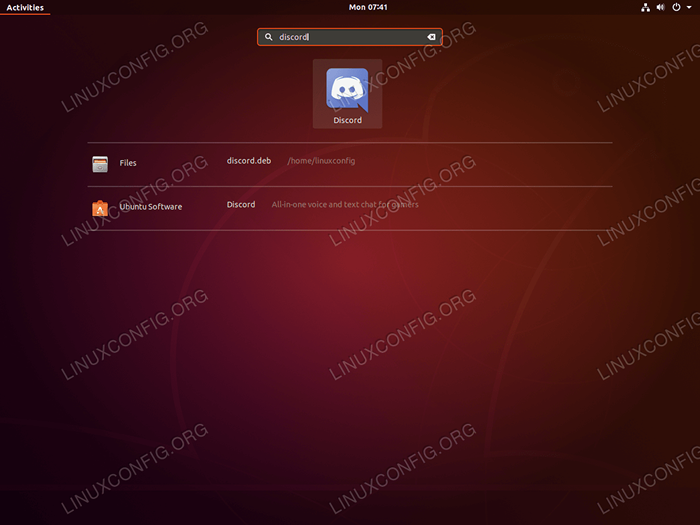 Mulakan perselisihan pada Ubuntu 18.04 Bionic Beaver Linux
Mulakan perselisihan pada Ubuntu 18.04 Bionic Beaver Linux 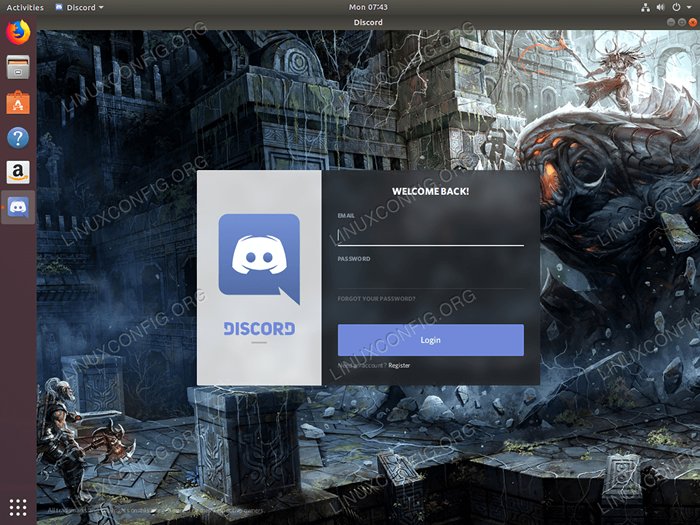 Perselisihan pada Ubuntu 18.04 Bionic Beaver Linux
Perselisihan pada Ubuntu 18.04 Bionic Beaver Linux Tutorial Linux Berkaitan:
- Perkara yang hendak dipasang di Ubuntu 20.04
- Perkara yang perlu dilakukan setelah memasang ubuntu 20.04 Focal Fossa Linux
- Ubuntu 20.04 Trik dan Perkara yang Anda Tidak Tahu
- Perkara yang perlu dipasang di Ubuntu 22.04
- Ubuntu 20.04 Panduan
- Cara memasang Discord di Ubuntu 22.04 Jammy Jellyfish Linux
- Perkara yang perlu dilakukan setelah memasang Ubuntu 22.04 Jur -ubur Jammy ..
- Ubuntu 20.04 Hadoop
- 8 persekitaran desktop Ubuntu terbaik (20.04 Focal Fossa ..
- Senarai dan Pemasangan Pelanggan FTP di Ubuntu 20.04 Linux ..
- « Cara Memasang Adobe Acrobat Reader DC terkini di Ubuntu 18.04 Bionic Beaver Linux dengan Wain
- Cara membuat timbunan lampu berasaskan docker menggunakan docker-compose di Ubuntu 18.04 Bionic Beaver Linux »

